
Obsah:
- Krok 1: HackerBox 0032: obsah balenia
- Krok 2: Locksport
- Krok 3: Arduino UNO R3
- Krok 4: Integrované vývojové prostredie Arduino (IDE)
- Krok 5: Technológia bezpečnostného poplachového systému
- Krok 6: Technológia NFC a RFID
- Krok 7: RFID modul PN532
- Krok 8: Klávesnica s kódom
- Krok 9: Siréna používajúca piezový bzučiak
- Krok 10: Posuňte register RGB LED
- Krok 11: Magnetický spínač priblíženia
- Krok 12: Senzory pohybu PIR
- Krok 13: Laserový tripwire
- Krok 14: Stavový automat bezpečnostného poplachového systému
- Krok 15: Blue Box phreaking
- Krok 16: Hacknite planétu
- Autor John Day [email protected].
- Public 2024-01-30 11:59.
- Naposledy zmenené 2025-01-23 15:06.

Tento mesiac hackeri HackerBox skúmajú fyzické zámky a prvky bezpečnostných poplachových systémov. Tento návod obsahuje informácie o práci s HackerBox #0032, ktoré si môžete vyzdvihnúť tu do vypredania zásob. Tiež, ak by ste chceli dostávať HackerBox takto priamo do vašej schránky každý mesiac, prihláste sa na odber HackerBoxes.com a zapojte sa do revolúcie!
Témy a vzdelávacie ciele pre HackerBox 0032:
- Precvičte si nástroje a zručnosti moderného Locksportu
- Nakonfigurujte Arduino UNO a Arduino IDE
- Pozrite sa na technológiu NFC a RFID
- Vyvinúť demonštračný bezpečnostný poplašný systém
- Implementujte snímače pohybu pre poplašný systém
- Implementujte laserové tripwires pre poplašný systém
- Implementujte bezdotykové spínače pre poplašný systém
- Kódujte ovládač štátneho stroja pre poplachový systém
- Pochopte fungovanie a obmedzenia modrých boxov
HackerBoxes je služba mesačného predplatného pre elektroniku a počítačovú technológiu pre domácich majstrov. Sme nadšenci, tvorcovia a experimentátori. Sme snílkami snov. Hacknite planétu!
Krok 1: HackerBox 0032: obsah balenia
- Zberateľská referenčná karta HackerBoxes #0032
- Arduino UNO R3 s MicroUSB
- Transparentný cvičný visiaci zámok
- Sada zámkov
- RFID modul PN532 V3 s dvoma štítkami
- Modul snímača pohybu PIR HC-SR501
- Dva laserové moduly
- Modul snímača svetla fotorezistora
- Komponenty snímača fotorezistora
- Magnetický blízky kontaktný spínač
- Maticová klávesnica so 16 klávesmi
- Okrúhla 8 mm APA106 RGB LED
- Piezo bzučiak
- 9V spona na batériu s konektorom UNO
- Micro USB kábel
- Dupontové prepojky žena-muž
- Nálepka TOOOL
- Exkluzívny klopový kolík INFOSEC
Pomôžu aj ďalšie veci:
- Spájkovačka, spájkovačka a základné spájkovacie nástroje
- Počítač na spustenie softvérových nástrojov
- Nepájkovateľné nepájivé pole a prepojovacie vodiče (voliteľné)
- Jedna 9V batéria (voliteľná)
A čo je najdôležitejšie, budete potrebovať zmysel pre dobrodružstvo, kutilského ducha a hackerskú zvedavosť. Hardcore DIY elektronika nie je triviálna činnosť a HackerBoxes nie sú oslabené. Cieľom je pokrok, nie dokonalosť. Keď vytrváte a užívate si dobrodružstvo, veľká spokojnosť sa dá odvodiť z učenia sa novej technológie a dúfajme, že sa podarí realizovať niektoré projekty. Odporúčame urobiť každý krok pomaly, dbať na detaily a nebojte sa požiadať o pomoc.
Existuje množstvo informácií o súčasných a potenciálnych členoch v sekcii Časté otázky o HackerBoxes.
Krok 2: Locksport
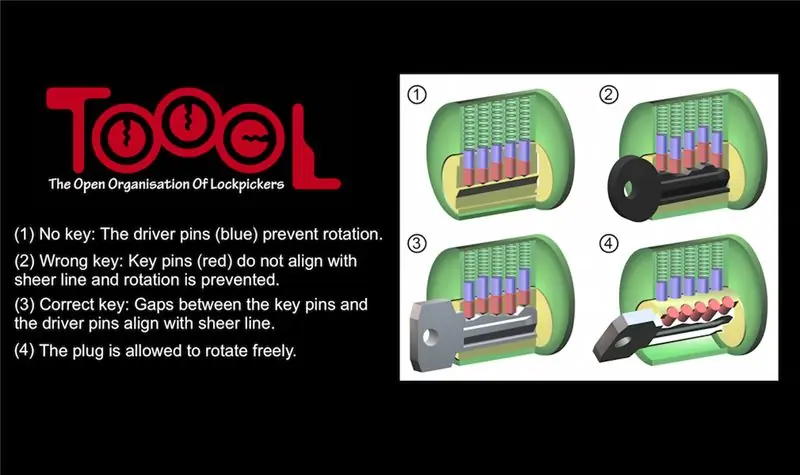
Locksport je šport alebo rekreácia porážky zámkov. Nadšenci sa učia rôzne zručnosti vrátane vyberania zámkov, narážania na zámky a ďalších techník, ktoré tradične používajú zámočníci a ďalší profesionáli v oblasti bezpečnosti. Nadšenci Locksportu si užívajú výzvu a vzrušenie z naučenia sa prekonať všetky formy zámkov a často sa stretávajú v športových skupinách, aby si vymieňali znalosti, vymieňali si nápady a zúčastňovali sa rôznych rekreačných aktivít a súťaží. Na dobrý úvod odporúčame sprievodcu MIT k vyberaniu zámkov.
TOOOL (Open Organization Of Lockpickers) je organizácia jednotlivcov, ktorí sa venujú koníčkom spoločnosti Locksport a zároveň vzdelávajú svojich členov a verejnosť o bezpečnosti (alebo jej nedostatku), ktorú poskytujú bežné zámky. "Poslaním TOOOL je rozšíriť znalosti verejnosti o zámkoch a vyberaní zámkov. Skúmaním zámkov, trezorov a iného podobného hardvéru a verejnou diskusiou o našich zisteniach dúfame, že odhalíme tajomstvo, ktorým je toľko týchto produktov predieraných.""
Kontrola kalendára na webe TOOOL ukazuje, že sa s ľuďmi z TOOOL budete môcť v lete stretnúť na HOPE v New Yorku a DEF CON v Las Vegas. Skúste na cestách nájsť TOOOL, kdekoľvek môžete, prejavte im lásku a zozbierajte pár užitočných znalostí a povzbudení z Locksportu.
Ponoríme sa hlbšie a toto video má niekoľko dobrých rád. Vo videu rozhodne vyhľadajte súbor PDF „Overkill Detail Lockpicking“.
ETICKÉ ÚVAHY: Starostlivo si prečítajte prísny etický kódex TOOOL, ktorý sa sumarizuje v nasledujúcich troch pravidlách, a inšpirujte sa ním.
- Nikdy nevyberajte ani nemanipulujte s cieľom otvoriť zámok, ktorý vám nepatrí, pokiaľ vám to oprávnený vlastník zámku nedal výslovné povolenie.
- Nikdy nešírte znalosti alebo nástroje lockpickingu osobám, o ktorých viete alebo ktorých by ste mali mať podozrenie, že by sa pokúšali využiť tieto schopnosti alebo vybavenie kriminálnym spôsobom.
- Nezabúdajte na príslušné zákony týkajúce sa zámkov zámkov a súvisiaceho vybavenia v akejkoľvek krajine, štáte alebo obci, v ktorej sa pokúšate o amatérsku zámkovú alebo rekreačnú zámkovú dopravu.
Krok 3: Arduino UNO R3

Tento Arduino UNO R3 bol navrhnutý s ohľadom na jednoduché použitie. Port rozhrania MicroUSB je kompatibilný s rovnakými káblami MicroUSB, aké sa používajú s mnohými mobilnými telefónmi a tabletmi.
Špecifikácia:
- Mikrokontrolér: ATmega328P (technický list)
- USB sériový most: CH340G (list)
- Prevádzkové napätie: 5V
- Vstupné napätie (odporúčané): 7-12V
- Vstupné napätie (limity): 6-20V
- Digitálne I/O piny: 14 (z toho 6 poskytuje výstup PWM)
- Kolíky analógového vstupu: 6
- Jednosmerný prúd na I/O kolík: 40 mA
- Jednosmerný prúd pre pin 3,3 V: 50 mA
- Flash pamäť: 32 KB, z toho 0,5 KB používa bootloader
- Pamäť SRAM: 2 kB
- EEPROM: 1 kB
- Taktovacia frekvencia: 16 MHz
Dosky Arduino UNO sú vybavené vstavaným čipom USB/Serial. V tomto konkrétnom variante je mostíkovým čipom CH340G. Všimnite si toho, že na rôznych typoch dosiek Arduino existujú rôzne ďalšie typy mostíkových čipov USB/Serial. Tieto čipy umožňujú USB portu vášho počítača komunikovať so sériovým rozhraním na procesorovom čipe Arduino.
Operačný systém počítača vyžaduje na komunikáciu s USB/sériovým čipom ovládač zariadenia. Ovládač umožňuje IDE komunikovať s doskou Arduino. Potrebný konkrétny ovládač zariadenia závisí od verzie operačného systému a tiež od typu USB/sériového čipu. Pre USB/sériové čipy CH340 sú k dispozícii ovládače pre mnoho operačných systémov (UNIX, Mac OS X alebo Windows). Výrobca CH340 dodáva tieto ovládače tu.
Keď prvýkrát zapojíte Arduino UNO do USB portu vášho počítača, rozsvieti sa červená kontrolka napájania (LED). Takmer bezprostredne potom začne červená používateľská LED rýchlo blikať. Stáva sa to preto, že v procesore je vopred nainštalovaný program BLINK, ktorý je teraz spustený na doske.
Krok 4: Integrované vývojové prostredie Arduino (IDE)
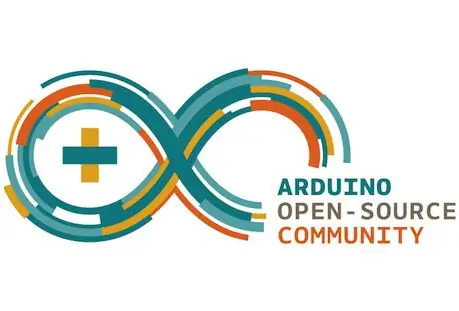
Ak ešte nemáte nainštalované Arduino IDE, môžete si ho stiahnuť z Arduino.cc
Ak by ste chceli ďalšie úvodné informácie o práci v ekosystéme Arduino, odporúčame vám prečítať si pokyny pre štartovací workshop HackerBoxes.
Pripojte UNO do kábla MicroUSB, druhý koniec kábla zapojte do portu USB v počítači a spustite softvér Arduino IDE. V ponuke IDE vyberte v časti Nástroje> doska položku „Arduino UNO“. Vyberte tiež príslušný port USB v IDE v časti tools> port (pravdepodobne názov s „wchusb“).
Nakoniec načítajte ukážkový kód:
Súbor-> Príklady-> Základy-> Žmurknutie
Toto je vlastne kód, ktorý bol vopred načítaný do UNO a mal by práve bežať, aby rýchlo blikal červený indikátor LED užívateľa. BLINK kód v IDE však bliká diódu LED pomalšie, takže po jeho načítaní na dosku si všimnete, že blikanie diódy LED sa zmenilo z rýchleho na pomalé. Vložte BLINK kód do UNO kliknutím na tlačidlo UPLOAD (ikona šípky) tesne nad upraveným kódom. Informácie o stave nájdete nižšie pod kódom: „kompilácia“a potom „nahrávanie“. Nakoniec by IDE malo indikovať „nahrávanie je dokončené“a kontrolka LED by mala blikať pomalšie.
Akonáhle si budete môcť stiahnuť pôvodný BLINK kód a overiť zmenu rýchlosti LED. Pozrite sa zblízka na kód. Môžete vidieť, že program zapne LED diódu, počká 1 000 milisekúnd (jednu sekundu), vypne LED diódu, počká ďalšiu sekundu a potom to urobí znova - navždy.
Upravte kód zmenou oboch príkazov „oneskorenie (1000)“na „oneskorenie (100)“. Táto úprava spôsobí, že LED dióda bliká desaťkrát rýchlejšie, však? Vložte upravený kód do UNO a vaša LED dióda by mala blikať rýchlejšie.
Ak áno, gratulujeme! Práve ste hackli svoj prvý kúsok vloženého kódu.
Keď sa už verzia s rýchlym blikaním načíta a spustí, prečo sa nezobrazí, či môžete kód znova zmeniť, aby LED dvakrát rýchlo zablikala, a potom počkajte niekoľko sekúnd, kým to zopakujete? Pokúsiť sa! Čo hovoríte na ďalšie vzory? Keď sa vám podarí vizualizovať požadovaný výsledok, kódovať ho a pozorovať, aby fungoval podľa plánu, urobili ste obrovský krok k tomu, aby ste sa stali kompetentným hardvérovým hackerom.
Krok 5: Technológia bezpečnostného poplachového systému
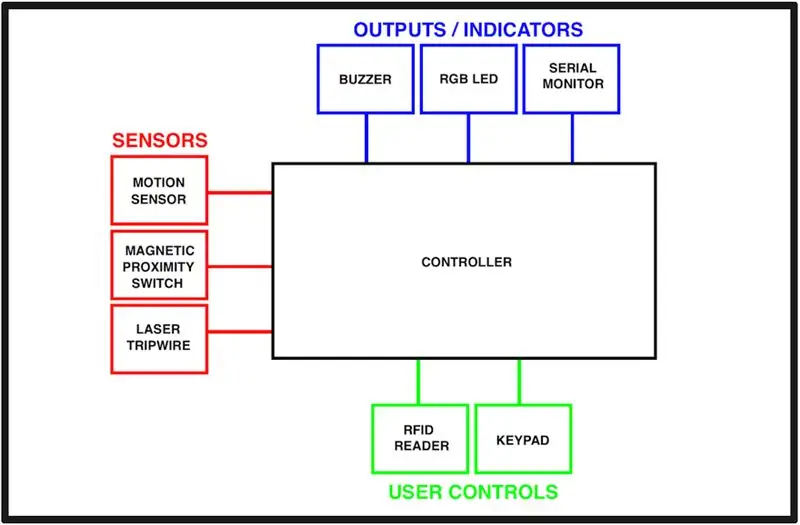
Arduino UNO môže byť použitý ako regulátor na experimentálnu ukážku bezpečnostného poplachového systému.
Na spustenie bezpečnostného poplachového systému je možné použiť snímač (ako sú snímače pohybu, magnetické spínače dverí alebo laserové spúšťače).
Užívateľské vstupy, ako napríklad klávesnice alebo karty RFID, môžu poskytovať užívateľskú kontrolu nad bezpečnostným poplachovým systémom.
Indikátory (ako napríklad bzučiaky, diódy LED a sériové monitory) môžu poskytovať výstup a stav používateľom z bezpečnostného poplachového systému.
Krok 6: Technológia NFC a RFID
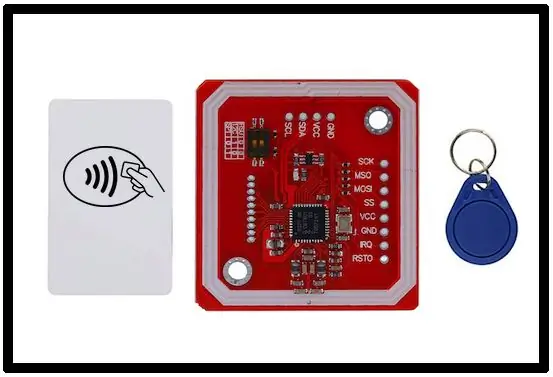
RFID (Radio-Frequency IDentification) je proces, pomocou ktorého je možné identifikovať položky pomocou rádiových vĺn. NFC (Near Field Communication) je špecializovaná podmnožina v rodine RFID technológií. NFC je konkrétne vetvou vysokofrekvenčného (RF) RFID a oba pracujú na frekvencii 13,56 MHz. NFC je navrhnutý ako bezpečná forma výmeny údajov a zariadenie NFC môže byť čítačkou NFC aj štítkom NFC. Táto unikátna funkcia umožňuje zariadeniam NFC komunikovať peer-to-peer.
Systém RFID obsahuje prinajmenšom štítok, čítačku a anténu. Čítačka vyšle na štítok prostredníctvom antény dopytovací signál a štítok odpovie svojou jedinečnou informáciou. Štítky RFID sú aktívne alebo pasívne.
Aktívne štítky RFID obsahujú vlastný zdroj energie, ktorý im umožňuje vysielať s dosahom čítania až 100 metrov. Vďaka ich dlhému dosahu čítania sú aktívne štítky RFID ideálne pre mnoho odvetví, kde je dôležité umiestnenie majetku a ďalšie zlepšenia v logistike.
Pasívne štítky RFID nemajú vlastný zdroj energie. Namiesto toho sú poháňané elektromagnetickou energiou prenášanou z čítačky RFID. Pretože rádiové vlny musia byť dostatočne silné na napájanie štítkov, pasívne štítky RFID majú dosah na čítanie od blízkeho kontaktu až do 25 metrov.
Pasívne štítky RFID sa dodávajú vo všetkých tvaroch a veľkostiach. Pracujú predovšetkým v troch frekvenčných pásmach:
- Nízkofrekvenčné (LF) 125 -134 kHz
- Vysokofrekvenčný (HF) 13,56 MHz
- Ultra vysoká frekvencia (UHF) 856 MHz až 960 MHz
Komunikačné zariadenia v blízkosti poľa pracujú na rovnakej frekvencii (13,56 MHz) ako čítačky a štítky RF RFID. Ako verziu vysokofrekvenčného RFID, komunikačné zariadenia v blízkosti poľa využili obmedzenia krátkeho dosahu svojej rádiovej frekvencie. Pretože zariadenia NFC musia byť v tesnej blízkosti seba, spravidla nie viac ako niekoľko centimetrov, stala sa obľúbenou voľbou pre bezpečnú komunikáciu medzi spotrebiteľskými zariadeniami, akými sú napríklad smartfóny.
Komunikácia typu peer-to-peer je funkcia, ktorá odlišuje NFC od bežných zariadení RFID. Zariadenie NFC môže fungovať ako čítačka aj ako značka. Vďaka tejto jedinečnej schopnosti je NFC obľúbenou voľbou pre bezkontaktné platby a je kľúčovým faktorom pri rozhodovaní vplyvných hráčov v mobilnom priemysle začleniť NFC do novších smartfónov. Smartfóny NFC tiež prenášajú informácie z jedného smartfónu do druhého tak, že klepnú na obe zariadenia dohromady, čím sa zdieľanie údajov, ako sú kontaktné informácie alebo fotografie, zmení na jednoduchú úlohu.
Ak máte smartphone, pravdepodobne dokáže čítať a zapisovať čipy NFC. Existuje mnoho skvelých aplikácií, vrátane niektorých, ktoré vám umožňujú používať čipy NFC na spúšťanie ďalších aplikácií, spúšťanie udalostí kalendára, nastavovanie budíkov a ukladanie rôznych kúskov informácií. Tu je tabuľka toho, ktoré typy značiek NFC sú kompatibilné s akými mobilnými zariadeniami.
Pokiaľ ide o zahrnuté typy značiek NFC, biela karta a modrý kľúčik obsahujú čipy Mifare S50 (technický list).
Krok 7: RFID modul PN532
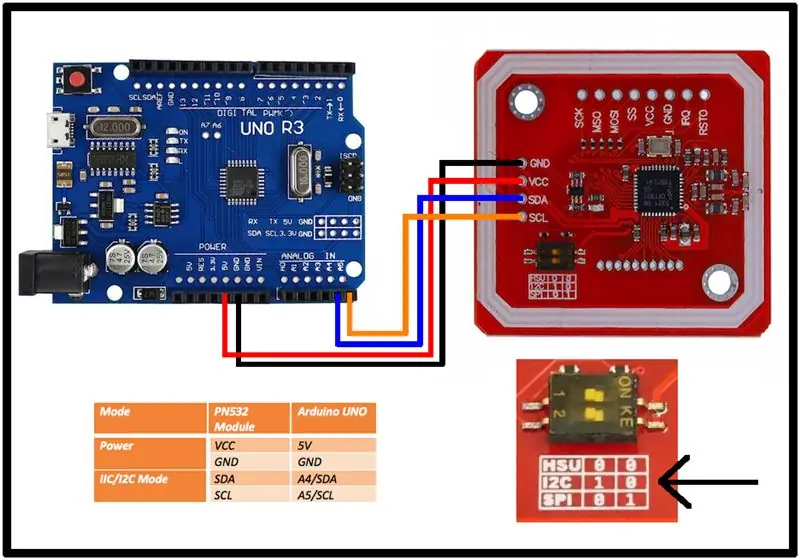
Tento modul NFC RFID je založený na funkčne bohatom NXP PN532 (technický list). Modul vypína takmer všetky IO piny čipu NXP PN532. Dizajn modulu poskytuje podrobný manuál.
Aby sme mohli modul používať, zapájame do štvorpólovej hlavičky.
Prepínač DIP je prekrytý páskou Kapton, ktorú je potrebné odlepiť. Potom je možné prepínače nastaviť do režimu I2C, ako je to znázornené.
Na pripojenie záhlavia k pinom Arduino UNO slúžia štyri vodiče.
Do modulu Arduino IDE pre modul PN532 musia byť nainštalované dve knižnice.
Nainštalujte si knižnicu NDEF pre Arduino
Nainštalujte si knižnicu PN532 pre Arduino
Akonáhle je päť priečinkov rozbalených do priečinka Knižnice, zatvorte a reštartujte Arduino IDE, aby ste „nainštalovali“knižnice.
Nahrajte tento kúsok kódu Arduino:
Súbory-> Príklady-> NDEF-> ReadTag
Nastavte sériový monitor na 9600 baudov a nahrajte skicu.
Naskenovaním dvoch RFID tokenov (biela karta a modrý prívesok na kľúč) sa naskenované údaje prenesú na sériový monitor takto:
Neformátovaný štítok NFC - Mifare Classic UID AA AA AA AA
UID (jedinečný identifikátor) môže byť použitý ako mechanizmus riadenia prístupu, ktorý vyžaduje prístup konkrétnej karty - napríklad na odomknutie dverí, otvorenie brány alebo odzbrojenie poplašného systému.
Krok 8: Klávesnica s kódom

Na zadanie prístupového kódu na získanie prístupu je možné použiť klávesnicu - napríklad na odomknutie dverí, otvorenie brány alebo deaktiváciu zabezpečovacieho systému.
Po zapojení klávesnice k Arduinu, ako je znázornené na obrázku, si stiahnite knižnicu klávesníc z tejto stránky.
Načítajte náčrt:
Súbor-> Príklady-> Klávesnica-> HelloKeypad
A potom upravte tieto riadky kódu:
konštantný bajt ROWS = 4; konštantný byt COLS = 4; znaky [ROWS] [COLS] = {{'1', '2', '3', 'A'}, {'4', '5', '6', 'B'}, {'7', '8', '9', 'C'}, {'*', '0', '#', 'D'}}; byte rowPins [ROWS] = {6, 7, 8, 9}; byte colPins [COLS] = {2, 3, 4, 5};
Pomocou sériového monitora sledujte, ktoré klávesy na klávesnici sú stlačené.
Krok 9: Siréna používajúca piezový bzučiak
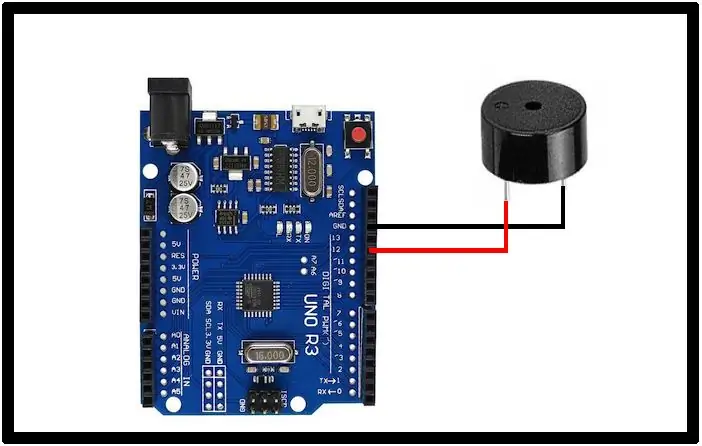
Ktorý poplašný systém nepotrebuje poplachovú sirénu?
Zapojte Piezo bzučiak podľa obrázku. Všimnite si indikátor „+“na bzučiaku.
Vyskúšajte priložený kód v súbore siren.ino
Krok 10: Posuňte register RGB LED
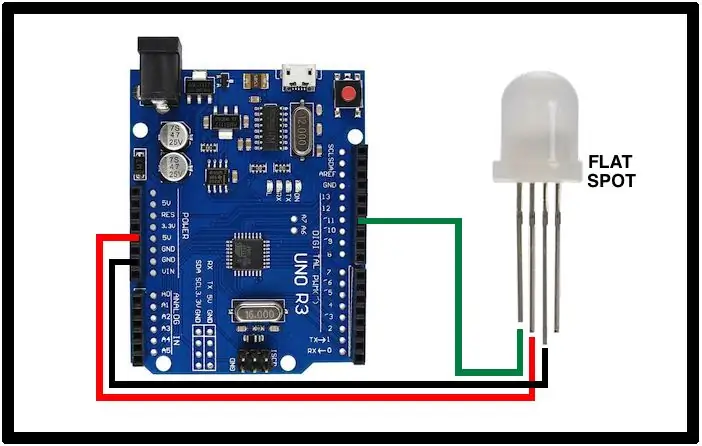
APA106 (technický list) sú tri LED diódy (červená, zelená a modrá) balené spolu s ovládačom posuvného registra na podporu vstupu jedného kolíka. Nepoužívaný pin je dátový výstup, ktorý by umožnil reťazenie jednotiek APA106 dohromady, ak by sme používali viac ako jednu.
Časovanie APA106 je podobné WS2812 alebo triede zariadení, ktoré sa všeobecne označujú ako NeoPixels. Na ovládanie APA106 použijeme knižnicu FastLED.
Vyskúšajte priložený náčrt onepixel.ino, ktorý pomocou FastLED cykluje farby na APA106 zapojenom na pin 11 Arduino UNO.
Krok 11: Magnetický spínač priblíženia
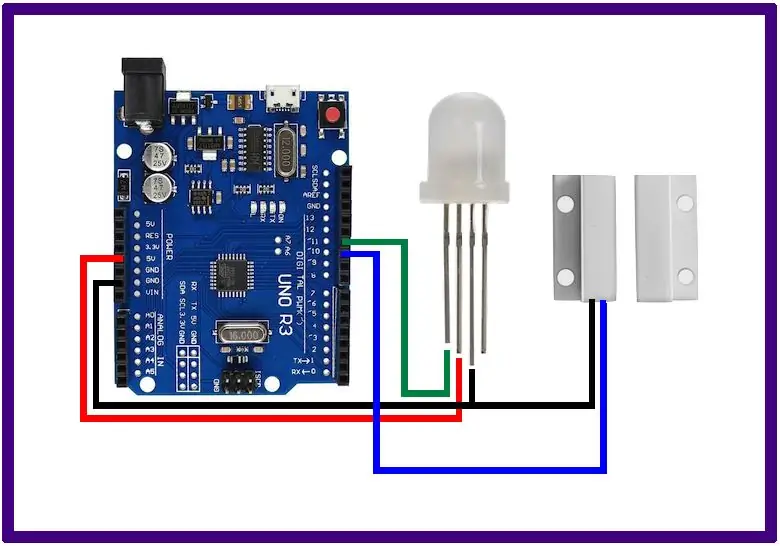
Magnetický bezdotykový spínač (alebo kontaktný spínač) sa často používa v poplachových systémoch na zisťovanie otvoreného alebo zatvoreného stavu okien alebo dverí. Magnet na jednej strane zatvára (alebo otvára) spínač na druhej strane, ak sú v blízkosti. Obvod a kód tu ukazujú, ako ľahko je možné tieto „prox prepínače“použiť.
Všimnite si toho, že zahrnutý prox prepínač je „N. C.“alebo normálne zatvorené. To znamená, že keď magnet nie je v blízkosti spínača, spínač je zatvorený (alebo vodivý). Keď je magnet v blízkosti spínača, otvorí sa alebo prestane viesť.
Krok 12: Senzory pohybu PIR
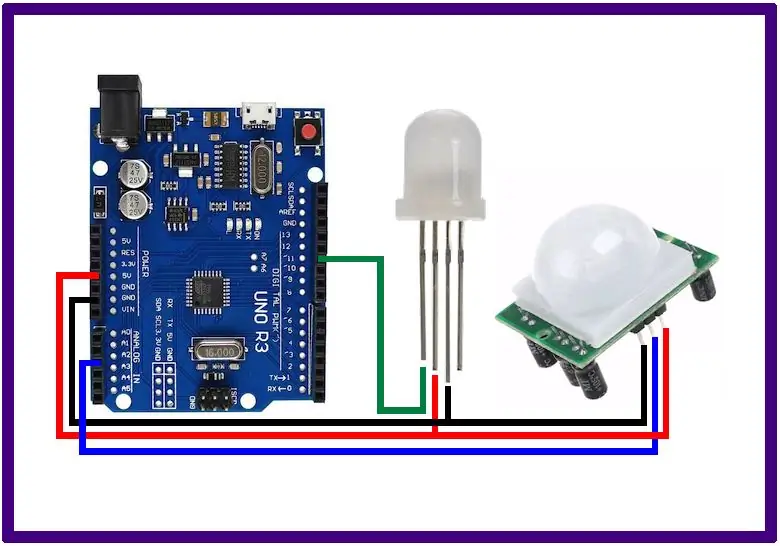
HC-SR501 (návod) je detektor pohybu založený na pasívnom infračervenom (PIR) senzore. Senzory PIR merajú infračervené (IR) žiarenie z predmetov v ich zornom poli. Všetky objekty (za normálnych teplôt) vyžarujú tepelnú energiu vo forme žiarenia. Toto žiarenie nie je pre ľudské oko viditeľné, pretože je väčšinou v infračervených vlnových dĺžkach. Je však možné ho zistiť pomocou elektronických zariadení, ako sú senzory PIR.
Zapojte súčiastky podľa obrázku a načítajte ukážkový kód, aby ste si mohli vychutnať oči na jednoduchej ukážke pohybom aktivovaných LED diód. Aktivačný pohyb spôsobí, že ukážkový kód prepne sfarbenie LED diódy RGB.
Krok 13: Laserový tripwire
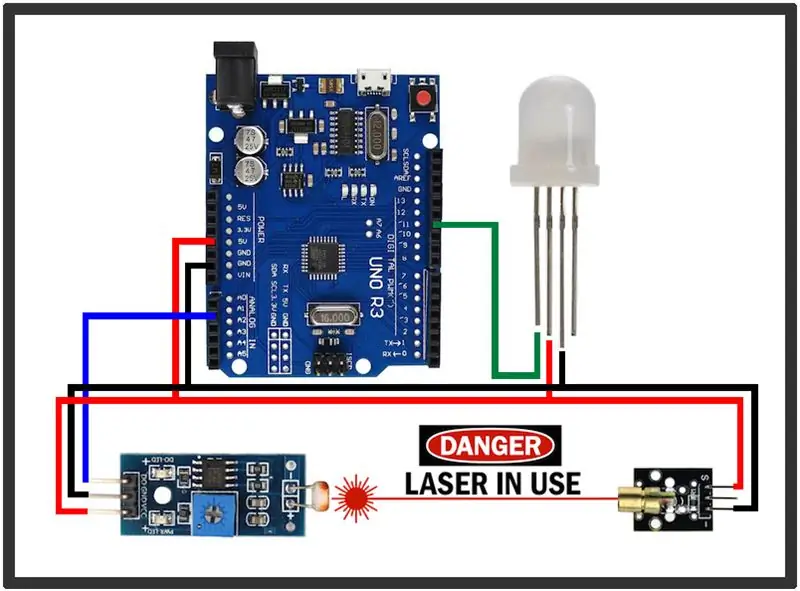
Laser kombinovaný s modulom svetelného senzora vytvára pekný laserový tripwire na detekciu votrelcov.
Modul svetelného senzora obsahuje potenciometer na nastavenie prahu vypnutia a komparátor na spustenie digitálneho signálu po prekročení prahu. Výsledkom je robustné riešenie na kľúč.
Alternatívne môžete skúsiť použiť svoj vlastný laserový detektor usporiadaním holého LDR a 10K rezistora ako deliča napätia napájajúceho analógový (nie digitálny) vstup. V tomto prípade sa prahová hodnota vykonáva vo vnútri regulátora. Pozrite sa na tento príklad.
Krok 14: Stavový automat bezpečnostného poplachového systému
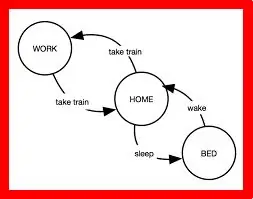
Predvádzané prvky je možné skombinovať do základného, experimentálneho poplašného systému. Jeden taký príklad implementuje jednoduchý stavový stroj so štyrmi stavmi:
ŠTÁT 1 - ZBRANÍ
- Podsvietenie LED na ŽLTÚ
- Prečítajte si senzory
- Spustené senzory -> STAV2
- Zadaný správny kód klávesnice -> STAV3
- Správne čítanie RFID -> STAV3
STAV2 - ALARM
- Rozsvietiť LED na ČERVENÚ
- Zvuková siréna na bzučiaku
- Stlačené tlačidlo ukončenia „D“-> STAV3
ŠTÁT3 - ZARÁBENÉ
- Rozsvieťte LED na ZELENÚ
- Vypnite sirénu na Bzučiaku
- Stlačené tlačidlo zapnutia „A“-> STAV1
- Stlačené tlačidlo NewRFID „B“-> STAV4
STATE4 - NEWRFID
- Rozsvietiť LED na MODRÚ
- Karta bola naskenovaná (PRIDAŤ IT) -> STAV 3
- Tlačidlo Ukončiť „D“-> STAV3
Krok 15: Blue Box phreaking

Blue Box bolo zariadenie na hackovanie (phreaking) elektronických telefónov, ktoré replikuje tóny používané na prepínanie diaľkových telefónnych hovorov. Umožňovali smerovanie vašich vlastných hovorov a obchádzanie normálneho prepínania a fakturácie telefónu. Modré boxy už vo väčšine krajín nefungujú, ale s Arduino UNO, klávesnicou, bzučiakom a RGB LED diódami si môžete postaviť skvelú repliku Blue Boxu. Pozrite sa aj na tento podobný projekt.
Medzi Blue Boxes a Apple Computer existuje veľmi zaujímavé historické prepojenie.
Projekt MF má niekoľko skvelých informácií o živej, dychovej simulácii analógovej telefónnej signalizácie SF/MF, rovnako ako bola použitá v telefónnej sieti od päťdesiatych do osemdesiatych rokov minulého storočia. Umožňuje vám telefonovať v „modrom boxe“rovnako ako predchádzajúci telefónni šialenci.
Krok 16: Hacknite planétu
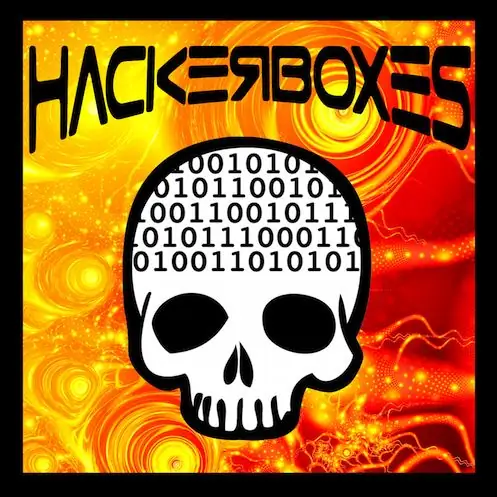
Ak sa vám tento návod páči a chceli by ste, aby sa vám do schránky každý mesiac spustila skvelá škatuľka hacknuteľných projektov elektroniky a počítačovej techniky, pripojte sa k revolúcii tak, že prejdete na stránku HackerBoxes.com a prihlásite sa na odber mesačného boxu s prekvapením.
Oslovte a podeľte sa o svoj úspech v komentároch nižšie alebo na facebookovej stránke HackerBoxes. Ak máte akékoľvek otázky alebo potrebujete s čímkoľvek pomôcť, určite nám dajte vedieť. Ďakujeme, že ste súčasťou HackerBoxes!
Odporúča:
HackerBox 0060: Ihrisko: 11 krokov

HackerBox 0060: Ihrisko: Zdravím hackerov HackerBox po celom svete! S HackerBox 0060 budete experimentovať s obvodom Adafruit Circuit Playground Bluefruit s výkonným mikrokontrolérom Nordic Semiconductor nRF52840 ARM Cortex M4. Pozrite sa na vstavané programovanie pomocou
HackerBox 0041: CircuitPython: 8 krokov

HackerBox 0041: CircuitPython: Zdravím hackerov HackerBox po celom svete. HackerBox 0041 nám prináša CircuitPython, MakeCode Arcade, Atari Punk Console a mnoho ďalších. Tento návod obsahuje informácie o tom, ako začať s HackerBox 0041, ktorý je možné zakúpiť
HackerBox 0058: Kódovanie: 7 krokov

HackerBox 0058: Encode: Zdravím hackerov HackerBox po celom svete! S HackerBox 0058 preskúmame kódovanie informácií, čiarové kódy, QR kódy, programovanie Arduino Pro Micro, vstavané LCD displeje, integráciu generovania čiarových kódov v rámci projektov Arduino, ľudský vstup
HackerBox 0057: Núdzový režim: 9 krokov

HackerBox 0057: Núdzový režim: Zdravím hackerov HackerBoxu z celého sveta! HackerBox 0057 prináša dedinu IoT, Wireless, Lockpicking a samozrejme Hardware Hacking priamo do vášho domáceho laboratória. Budeme skúmať programovanie mikrokontrolérov, využitie internetu vecí IoT, Bluetooth a
HackerBox 0034: SubGHz: 15 krokov

HackerBox 0034: SubGHz: Tento mesiac hackeri HackerBox skúmajú softvérovo definované rádio (SDR) a rádiovú komunikáciu na frekvenciách nižších ako 1 GHz. Tento návod obsahuje informácie, ako začať s HackerBoxom #0034, ktorý je možné zakúpiť tu, zatiaľ čo zásoby
